Lag en rullegardinliste (valideringsliste) i MS Excel-arbeidsbøker
Miscellanea / / February 12, 2022
De fleste, på kontoret og andre arbeidsplasser, vedlikeholder Excel-ark til holde styr på visse poster og dataoppføringer. Noen ganger må vi også dele arbeidsbøker. Uansett hva tilfellet er, er det veldig vanskelig å krysssjekke oppføringer og validere deres korrekthet (spesielt når det er store datamengder).
I stedet for å bekymre deg for feil, vil det være en god praksis å lage arbeidsboken eller arkene på en slik måte at den automatisk validerer oppføringer og hindrer en bruker i å skrive feil. Dette er akkurat hva Datavalidering verktøy, under Data fanen i MS Excel hjelper deg å gjøre.
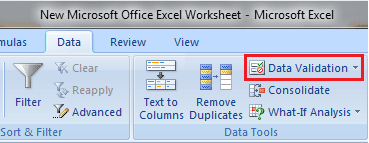
Og i dag skal vi se på en av funksjonene der du kan lage en rullegardinmeny for en hvilken som helst celle, rad eller kolonne og begrense celleoppføringen til data fra listen. Dette betyr også at brukeren aldri vil kunne gjøre en feil.
Trinn for å lage en rullegardinliste
Trinn 1: Velg cellen, raden eller kolonnen der du har tenkt å opprette valideringslisten eller rullegardinlisten. I mitt eksempel har jeg valgt kolonnenr E. Så brukeren må angi verdier som kolonne E er begrenset til.

Steg 2: Navigere til Data fanen og se etter Datavalidering verktøy under Dataverktøy seksjon. Klikk på dette ikonet og velg Datavalidering til å begynne med.

Trinn 3: På popup-vinduet som vises, velg Liste fra Tillate d rop liste plassert under Innstillinger fanen.
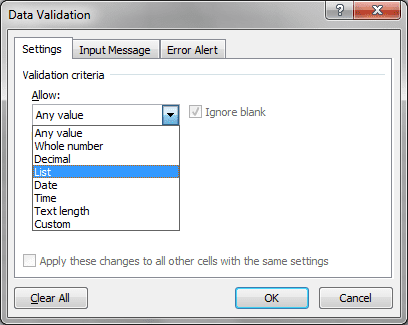
Trinn 4: Deretter må du angi Kilde dvs. verdier som utgjør en del av listen eller verdier som kan velges eller legges inn. Du kan legge dem inn direkte i Kilde tekstboks (atskilt med komma).
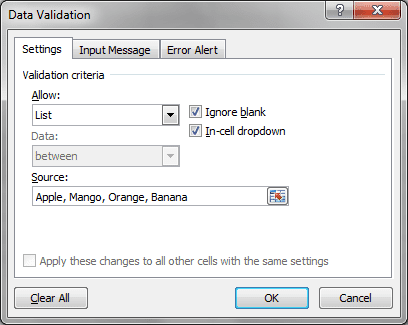
Alternativt, kan du velge en rekke celler fra gjeldende ark i arbeidsboken, og verdiene til disse cellene vil bli betraktet som listen. Men hvis du vil gå med dette alternativet, må du forberede listen allerede før trinn 1.
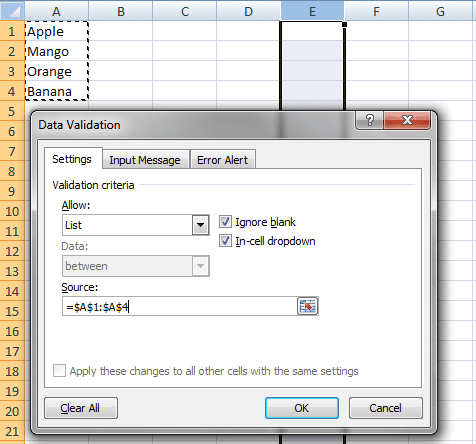
Merk: Holde In-cell dropdown avmerket viser rullegardinmenyen på arbeidsboken. Ellers er det bare valideringen som fungerer mens brukeren må skrive inn verdier.
Med denne er rullegardinmenyen opprettet og klar til bruk. Brukeren kan velge hvilken som helst verdi fra listen. Og det fine er at det reduserer så mye innsats å skrive manuelt.
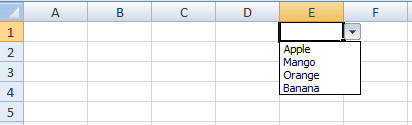
Men hvis en bruker prøver å legge inn verdier (ved å skrive inn manuelt) som ikke er en del av valideringslisten, vil han få en feilmelding.
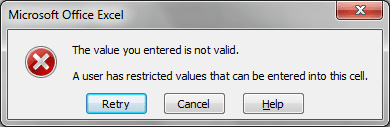
Konklusjon
Dette er bare en av metodene for å validere dataoppføringer. Verktøyet har enda mer potensial enn du kan forestille deg. Vi vil snakke om flere av funksjonene i nær fremtid. Inntil da kan du bruke rullegardinmenyen og gi oss beskjed om dine erfaringer.
Vil du se flere slike guider? Slipp kommentarene dine!
Sist oppdatert 3. februar 2022
Artikkelen ovenfor kan inneholde tilknyttede lenker som hjelper til med å støtte Guiding Tech. Det påvirker imidlertid ikke vår redaksjonelle integritet. Innholdet forblir objektivt og autentisk.



